- 1node.js毕业设计教室预约管理小程序(源码+程序+LW+部署)_教室预约系统管理员流程图
- 2##以太网与VLAN配置_以太网组建与vlan配置
- 3大模型系列:OpenAI使用技巧_如何使用tiktoken计算标记数_openai提供了一个名为tiktoken的python库,怎么调用
- 4实践教程|使用Stable Diffusion图像修复来生成自己的目标检测数据集
- 5基于STM32HAL库的ADC采样滤波程序_stm32f4 hal库 adc
- 6AI识别(Springboot+AI)一_spring ai
- 7GCN学习 DROPEDGE: TOWARDS DEEP GRAPH CONVOLUTIONAL NETWORKS ON NODE CLASSIFICATION
- 8YOLOV8解读及推理代码_yolov5改进成yolov8 推理
- 9Entity Framework Core系列教程-1_entityconfigl里面 map
- 10编程语言发展简史_编程语言的发展历史
IDEA开发工具的安装及使用,设置常用快捷键提升开发效率
赞
踩
目录
一、IDEA概述
(1) 背景和介绍
IDEA(Integrated Development Environment)是一款集成开发环境,用于软件开发的全过程,包括代码编写、调试、测试和部署等各个阶段。它提供了一套集成的工具和功能,帮助开发人员更高效地开发和管理软件项目。
详细说明背景及介绍:
- 当谈到软件开发时,传统的开发流程通常需要使用不同的工具和平台,例如使用文本编辑器编写代码,使用命令行编译和调试代码,使用额外的工具进行版本控制和团队协作等。这种分散的工具和流程往往会导致开发效率低下,容易出现错误和问题,并且对开发人员需要更多的学习和适应不同的工具和环境。
- 为了解决这些问题,集成开发环境(IDE)应运而生。IDE的目标是将软件开发过程中的各个环节整合到一个统一的界面中,提供一套集成的工具和功能,从而提高开发效率和质量。
- IDEA作为一种强大的IDE,广泛应用于各类编程语言的开发中,特别是Java开发。它由JetBrains开发,提供了许多先进的功能和工具,为开发人员提供了全面的开发支持。
- IDEA的核心功能之一是代码编辑。它针对特定编程语言提供了智能的代码补全、语法高亮、自动重构等功能,使开发人员能够更快地编写和修改代码。此外,IDEA还支持代码导航和代码搜索等功能,帮助开发人员更容易地阅读和理解代码。
- IDEA还提供了代码调试和测试的功能。它集成了调试器和单元测试工具,开发人员可以通过IDEA轻松地进行代码调试和测试,以快速定位和修复问题。IDEA还支持代码覆盖率和性能分析等工具,使开发人员能够对代码进行全面的测试和优化。
- 另一个重要的功能是版本控制和团队协作。IDEA支持常用的版本控制系统,如Git、SVN等,开发人员可以直接在IDEA中进行代码的版本管理和团队协作。IDEA还提供了冲突解决、代码合并等工具,使团队成员能够更轻松地共享和合作开发代码。
- 此外,IDEA还提供了大量的插件和扩展,使开发人员能够根据自己的需求和偏好定制IDEA的功能和外观。这些插件可以增加额外的功能,如框架支持、代码生成器、项目管理等。
总之,IDEA的背景和介绍可以概括为提供一站式的开发环境,整合各种开发工具和功能,以提高开发效率和质量。通过提供丰富的代码编辑、调试和测试、版本控制和团队协作等功能,IDEA成为开发人员的首选工具,帮助他们更快速、更轻松地开发和管理软件项目。
在软件开发过程中,开发人员需要使用多种工具和平台来完成不同的任务,例如代码编辑器、编译器、调试器等。而IDEA的目的就是将这些工具整合到一个统一的界面中,提供一站式的开发环境,使开发人员可以更方便地进行软件开发。
(2) 优势和作用
IDEA的优势:
- 强大的代码编辑功能:IDEA提供了丰富的代码编辑功能,包括自动补全、语法高亮、重构等,能够大大提高开发效率和代码质量。
- 代码调试和测试:IDEA集成了调试器和单元测试工具,开发人员可以方便地进行代码调试和测试,快速定位和修复问题。
- 智能提示和代码分析:IDEA具有智能提示和代码分析功能,可以根据上下文提供准确的代码建议,并检测潜在的错误和问题。
- 版本控制和团队协作:IDEA支持常见的版本控制系统,如Git、SVN等,可以方便地管理代码版本和进行团队协作。
- 插件和扩展支持:IDEA具有丰富的插件生态系统,开发人员可以根据自己的需求选择并安装各种插件和扩展,扩展IDEA的功能和特性。
作用:
- 提高开发效率:IDEA提供了许多开发工具和功能,使开发人员能够更快速、高效地编写代码和完成开发任务。
- 提升代码质量:IDEA的代码分析和重构功能可以帮助开发人员检测和修复潜在的问题,提高代码的可读性、可维护性和稳定性。
- 方便调试和测试:IDEA集成了强大的调试器和单元测试工具,开发人员可以方便地进行代码调试和测试,减少错误和问题的出现。
- 支持团队协作:IDEA支持版本控制和团队协作功能,可以方便地进行代码的共享、合并和管理,提高团队协作效率。
总结来说,IDEA的背景和介绍是为了解决传统软件开发过程中需要使用多个工具和平台的问题,它的优势在于提供一站式的开发环境,通过强大的功能和集成的工具,帮助开发人员更高效地进行软件开发,提升代码质量和团队协作效率。
二、IDEA下载和安装
1.下载地址
IDEA的下载地址:https://www.jetbrains.com/zh-cn/idea/download/?section=windows
2. 安装
进入以上网站后点击下载到本地路径即可,如图:
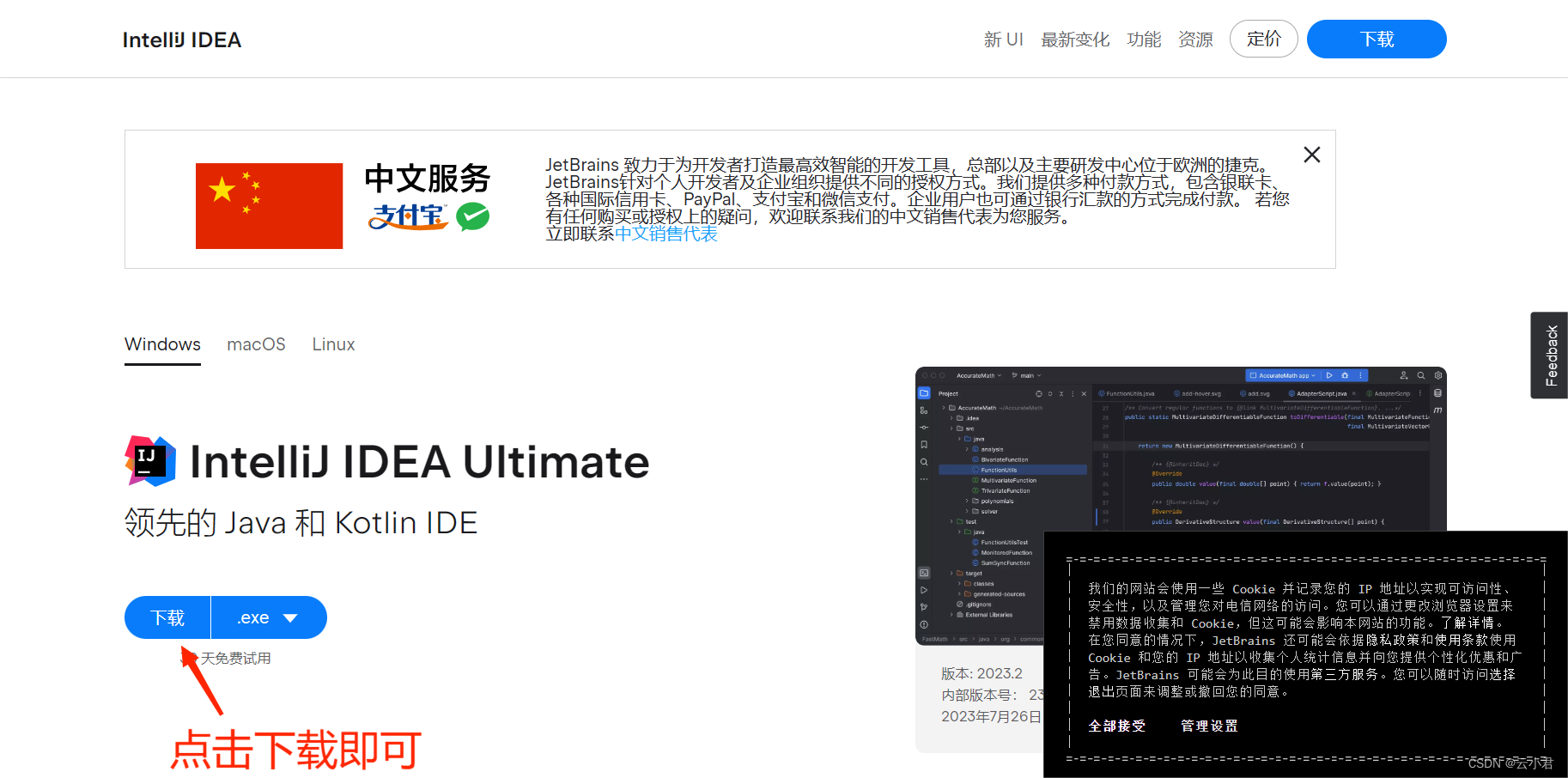
下载后可以进行安装
接下来看图操作即可:




三、初步创建项目
我们首次进入会有一个需要创建一个项目路径的界面 如图:
之后选择第一个就好,选择完后就看图操作
完成以上操作后,说明项目已经创建完成。
四、常用提升开发效率的设置
现在所有的设置都经过这一步的操作,看图操作:

打开设置界面之后我们就可以进行常用提升开发效率的设置;
1.主题设置

2.编码设置(用于统一编码,利于开发)

3.鼠标悬停提示
用于鼠标悬浮在某个类上给与一个文档解释信息
4.大小写提示
根据自己喜好,设置区分或者不区分大小写给予提示词(输入时区分或者不区分大小写)
5.字体大小
可以根据自己习惯设置代码的字体大小
6. 浏览器设置
本设置是web项目开发时是想从哪个浏览器进行执行
7. 自动编译
8.导包设置
说明:改设置是在我们在输入代码时,会写到一下类,而这些类是需要导包的,如果写上了需要导包的类将自动导包,如果将编写的这个类删除时,这个导包及随着自动删除导包(不存留多于的代码及导包)
9.方法提示线
改设置的设置效果是将每个方法前一行会标记一个水平线,有利于我们在开发时分清楚每一
个方法的作用及提示我们不会误用其他方法。
10.快捷方式
选择自己擅长(适应)的快捷方法,更有利于我们开发的效率
五、用IDEA创建及配置Maven
(1) 配置Maven的XML
(2) 创建Maven项目
创建项目我们看图进行详细操作:
(3) 配置Tomcat
这个我们看图详细操作
设置完以上操作已就完成配置了Tomcat。。。
(4) 配置Maven项目的xml
对照图中找到项目中的这两个xml文件进行配置,如果配置如下:
web.xml(配置jsp的版本)
pom.xml (配置Servlet及Mysql的jar包,还有引用文件的仓库)
(5) 编写代码测试
看到第四步中的项目结构,我们来创建一个com.CloudJun.demo.DemoServlet的类(Servlet)
代码如下:
在按照第四步图中的项目结构创建一个jsp
demo.jsp 代码如下:
最后我们将配置好的Tomcat启动,再访问这个IP地址:
http://localhost:8080/ideamaven/dem
访问后的结果如图说明已经完成
学习IDEA带来收获
学习Idea给我们带来许多好处和收获。下面是一些详细说明:
- 1. 创造力发展:Idea是创造力的源泉。通过学习Idea,我们可以接触到各种不同的思维方式,观点和想法,从而能够激发自己的创造力。这有助于我们在解决问题,创新和发展新概念方面更加有独到的见解。
- 2. 解决问题的能力:学习Idea能够帮助我们培养解决问题的能力。通过学习别人的Idea,我们可以从中获取灵感,并将其应用到我们自己的问题中。这使得我们能够以不同的角度思考和解决问题,找到更多的解决方案。
- 3. 开阔思维:学习Idea可以扩展我们的思维边界。我们可以通过学习不同领域的Idea,了解各种不同的观点和理论,并从中获取新的知识和见解。这种开阔的思维有助于我们更加全面和综合地理解世界,并为我们的个人和职业发展提供更多的机会。
- 4. 增强沟通能力:学习Idea有助于提高我们的沟通能力。通过了解和学习他人的Idea,我们可以更好地表达自己的观点和想法,并与他人进行更有效的交流。这对于个人和职业发展中的团队合作,领导力以及构建关系网络都非常重要。
- 5. 激发个人成长:学习Idea是个人成长的过程。通过学习别人的Idea,我们可以不断思考和反思自己的思维方式和观点,并找到自己的盲点和不足之处。这种自我成长有助于我们更好地认识自己,发展自己的优势,并不断提升自己的能力。
综上所述,学习Idea带来了许多好处和收获,包括创造力的发展,解决问题的能力提高,思维的开阔,沟通能力的增强,以及个人成长的推动。通过持续学习Idea,我们能够不断提升自己并取得更好的成就。

























